Sveikiname su nauju iPhone! Nesvarbu, ar tai jūsų pirmasis įrenginys, ar naujovinimas, pasinerdami į funkcijas neoptimizuodami nustatymų, patirtis gali būti vidutiniška. Norint visiškai išnaudoti naujojo įrenginio galią, reikia atlikti esminius pakeitimus, ne tik duomenų perdavimą ir prisijungimą prie paskyros. Šis išsamus vadovas padės naršyti po pagrindinius nustatymus ir patobulinimus, kad pagerintumėte našumą, padidintumėte saugą ir pagerintumėte bendrą vartotojo patirtį.

1. Įgalinkite dviejų veiksnių autentifikavimo kodų automatinį ištrynimą
Dviejų veiksnių autentifikavimas (2FA) yra labai svarbus saugumui, bet gali sukelti netvarkingą gautųjų aplanką. Naudodami „iOS 17“ ir naujesnes versijas galite nustatyti, kad „iPhone“ automatiškai ištrintų 2FA kodus iš „Messages“ ir „Mail“ po naudojimo, taip supaprastindami jūsų skaitmeninį gyvenimą.
Norėdami įjungti šią funkciją, eikite į Nustatymai > Slaptažodžiai > Slaptažodžio parinktys . Įjunkite Valyti automatiškai . Taip jūsų pranešimai bus tvarkingi ir galėsite sutelkti dėmesį į tikrus pokalbius neperžiūrėdami autentifikavimo kodų!
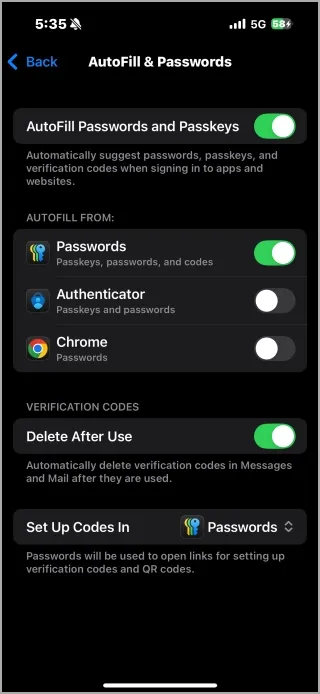
2. Maksimaliai padidinkite akumuliatoriaus veikimo laiką naudodami „Smart Tweaks“.
a) Nustatykite įkrovimo ribą
Siekiant pailginti akumuliatoriaus tarnavimo laiką, naujausios „iOS“ versijos leidžia vartotojams nustatyti pasirinktinį įkrovimo limitą. Tai padeda sumažinti akumuliatoriaus nusidėvėjimą laikui bėgant:
- Įkrovimo riba: nurodykite maksimalų įkrovimą (pvz., 80 %) skiltyje Nustatymai > Akumuliatorius > Akumuliatoriaus būklė ir įkrovimas . Maksimalios įkrovos sumažinimas gali padėti išlaikyti akumuliatoriaus būklę, tačiau atminkite, kad tai turi įtakos bendram naudojimo laikui.
- Optimizuotas akumuliatoriaus įkrovimas: ši išmani funkcija sureguliuoja jūsų įkrovimą, kad jis pasiektų 80%, ir išlaiko jį tol, kol jums to prireiks, koreguojant pagal jūsų įpročius, kad sumažintumėte įtampą. Norėdami įjungti, eikite į Nustatymai > Akumuliatorius > Akumuliatoriaus būklė ir įkrovimas .
Pasirinkite funkciją, kuri atitinka jūsų įkrovimo stilių, kad galėtumėte optimaliai valdyti akumuliatorių!
b) Išmintingai tvarkykite pranešimus
Per didelis pranešimų kiekis gali išeikvoti akumuliatoriaus veikimo laiką ir blaškytis. Norėdami to išvengti:
Eikite į Nustatymai > Pranešimai . Peržiūrėkite, kurios programos dažnai jums skambina, ir išjunkite pranešimus arba perjunkite juos į „Tiliai pristatyti“ . Šis reguliavimas gali žymiai sutaupyti akumuliatoriaus!
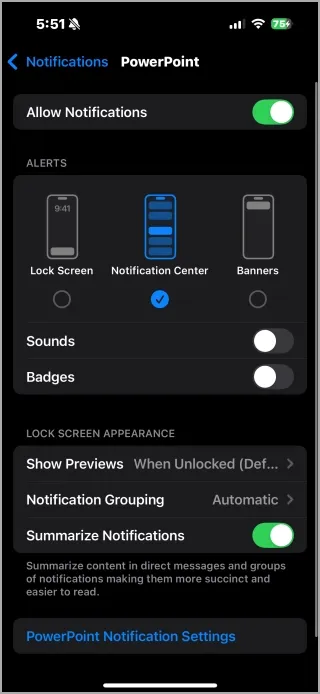
c) Išjunkite fono programos atnaujinimą
Foninė programų veikla gali išeikvoti jūsų išteklius, net kai nenaudojate. Užuot leidę kiekvienai programai atnaujinti turinį, valdykite jį naudodami:
Nustatymai > Bendrieji > Programos atnaujinimas fone . Išjunkite jį visiškai arba pasirinktinai programoms, kurių nenaudojate dažnai.
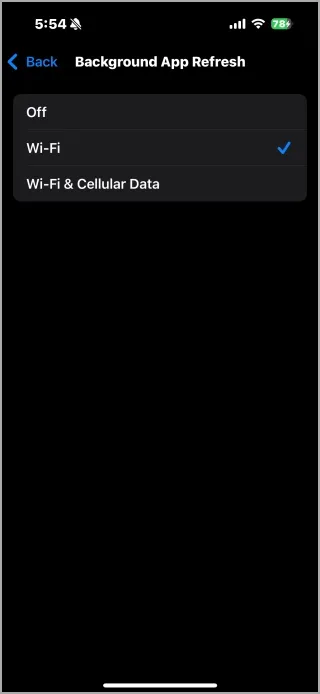
d) Perjunkite į tamsųjį režimą
Įrenginiams su OLED ekranais įjungus tamsųjį režimą galima žymiai sutaupyti akumuliatoriaus. Norėdami suaktyvinti, eikite į Nustatymai > Ekranas ir ryškumas . Galite pasirinkti Automatinis , kad jį suplanuotumėte arba nustatyti konkrečias valandas pagal savo pageidavimus.
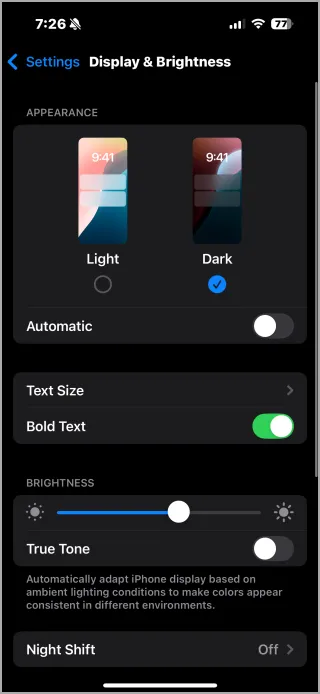
Šis režimas sumažina energijos sąnaudas, nes efektyviai išjungia atskirus pikselius tamsesnėse vietose.
3. Suasmeninkite savo valdymo centrą
Valdymo centras yra jūsų vartai į dažnai naudojamas funkcijas, pvz., žibintuvėlį ar ekrano įrašymą. Tinkinkite jį taip, kad jis atitiktų jūsų naudojimo įpročius!
Pasiekite valdymo centrą braukdami žemyn iš viršutinio dešiniojo kampo. Paspauskite + piktogramą, kad pridėtumėte, pašalintumėte arba pertvarkytumėte sparčiuosius klavišus, taip užtikrindami, kad visada po ranka turėsite geriausius įrankius, įskaitant išmaniųjų namų įrenginių valdymo parinktis.
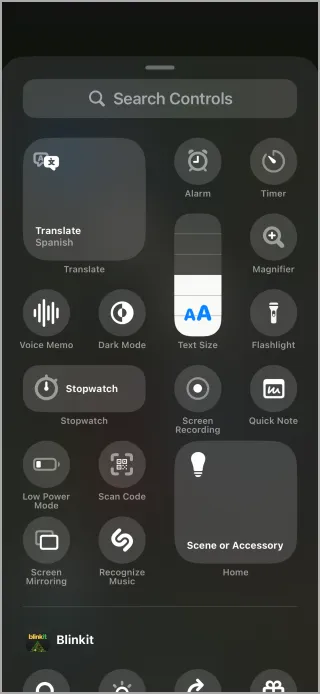
4. Suasmeninkite „iPhone 15 Pro“ veiksmų mygtuką
„IPhone 15 Pro“ ir naujesnių įrenginių naudotojams naujasis veiksmo mygtukas suteikia daugiau funkcijų, ne tik nutildo telefoną. Tinkinkite jį, kad atidarytumėte programas arba vykdytumėte sparčiuosius klavišus.
Pasiekite šį nustatymą per Nustatymai > Veiksmo mygtukas . Spustelėkite alternatyvų jums tinkantį veiksmą, kad būtų patogiau atlikti kasdienes užduotis.
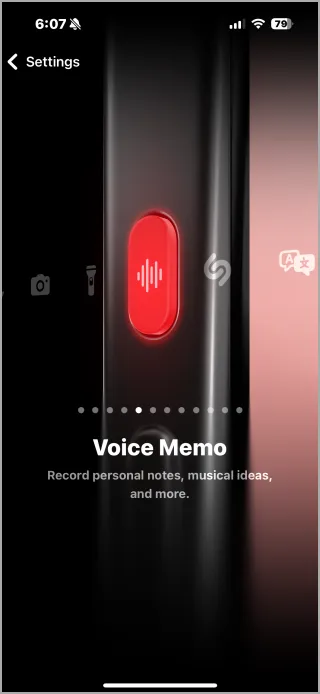
5. Sustiprinkite užrakinimo ekrano apsaugą
Padidinkite įrenginio privatumą apribodami prieigą prie užrakinimo ekrano. Taip užtikrinama, kad neskelbtini duomenys nebus lengvai pasiekiami visiems, kurie paima jūsų iPhone.
Eikite į Nustatymai > Veido ID ir slaptažodis ir slinkite iki Leisti prieigą, kai užrakinta . Čia tinkinkite nustatymus, kad apribotumėte prieigą prie tokių parinkčių kaip „Siri“ ir pranešimų centras .
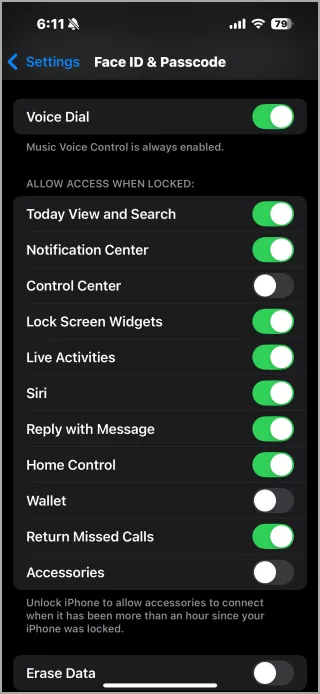
6. Sumažinkite skelbimų stebėjimą, kad padidintumėte privatumą
Valdykite savo duomenis apribodami skelbimų stebėjimą „iPhone“.
Norėdami tai padaryti, eikite į Nustatymai > Privatumas ir sauga > Stebėjimas ir išjunkite Leisti programoms prašyti sekti .
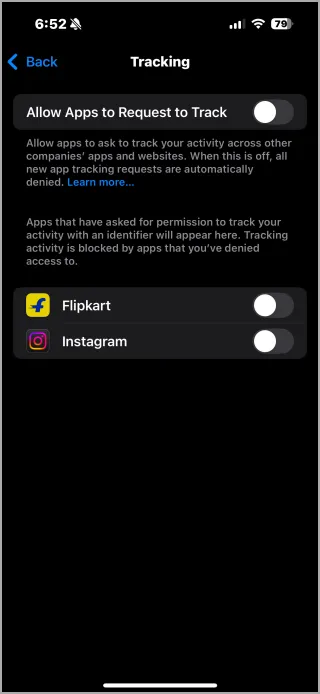
Atsisakydami stebėjimo apribojate reklamuotojams galimybę profiliuoti jūsų veiklą įvairiose platformose, taip užtikrinant privatesnę naršymo patirtį.
7. Išjunkite „Siri Suggestions for the Cleaner Search“.
Norėdami supaprastinti „Spotlight“ paiešką ir pašalinti blaškymąsi, apsvarstykite galimybę išjungti „Siri“ pasiūlymus.
Eikite į Nustatymai > Siri ir paieška . Išjunkite Ieškoti , Paieška ir pagrindinio ekrano pasiūlymus , kad patirtis būtų mažiau netvarkinga.
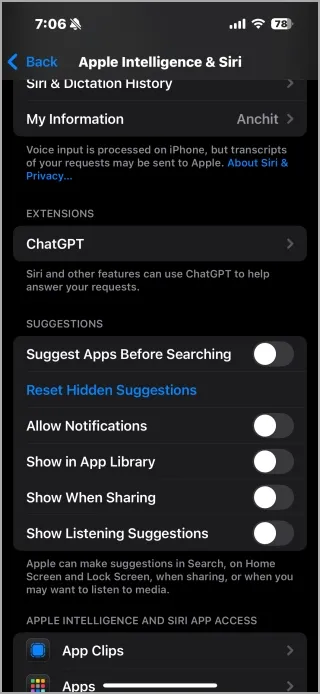
Tai ne tik pagreitina paieškos funkciją, bet ir sumažina blaškymąsi, todėl įrenginį galima naudoti tikslingiau.
8. Supaprastinkite vietos nustatymo paslaugas, kad taupytumėte akumuliatorių
Apribojus programos prieigą prie jūsų buvimo vietos, galite pailginti akumuliatoriaus veikimo laiką ir sustiprinti privatumą. Apsilankykite Nustatymai > Privatumas ir sauga > Vietos paslaugos ir tinkinkite leidimus:
- Nustatykite programas pasiekti tik jūsų buvimo vietą, kai naudojate programą .
- Pasirinkite Kitą kartą arba Kai bendrinu, kad gautumėte leidimo užklausas.
- Visiškai užblokuokite prieigą pasirinkdami Niekada .
Patobulinę šiuos nustatymus pagerinsite akumuliatoriaus veikimo laiką ir apribosite nereikalingą duomenų bendrinimą.
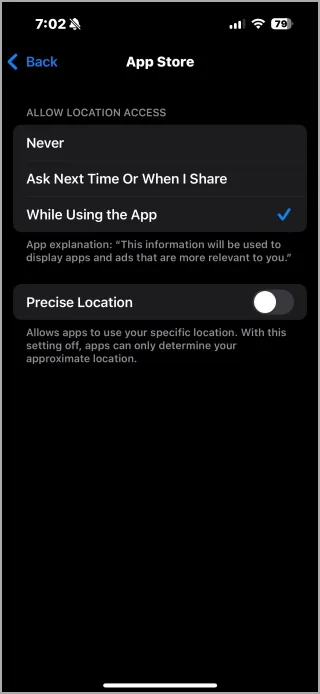
9. Įjunkite įkrovimo budėjimo režimą
Įjunkite budėjimo režimą, kad kraunamasis iPhone paverstumėte naudingu lovos laikrodžiu. Ši funkcija rodo unikalius valdiklius arba skaidrių demonstracijas pagal jūsų pageidavimus, kol telefonas kraunamas iš šono.
Pasiekite šią funkciją per Nustatymai > Budėjimo režimas ir įjunkite funkciją. Taip pat galite pasirinkti raudono atspalvio naktinį režimą, kad būtų lengviau žiūrėti esant silpnam apšvietimui.

10. Išjunkite „Analytics“ ir duomenų bendrinimą
Norėdami padidinti privatumą ir potencialiai taupyti akumuliatoriaus veikimo laiką, apsvarstykite galimybę išjungti „Analytics“ ir patobulinimų funkcijas „iPhone“. Tai neleidžia „Apple“ siųsti naudojimo duomenų:
- Eikite į Nustatymai > Privatumas ir sauga .
- Pasirinkite „Analytics ir patobulinimai“ .
- Išjunkite visas parinktis, kad apribotumėte duomenų rinkimą.
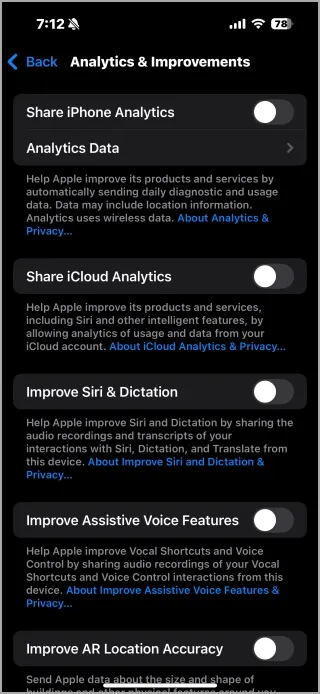
11. Optimizuokite fotoaparato nustatymus, kad fiksuotumėte tobulumą
Išnaudokite visas „iPhone“ fotoaparato galimybes pakeisdami pagrindinius nustatymus:
- Įgalinti HDR: įjunkite Smart HDR, kad geriau užfiksuotumėte didelio kontrasto scenas. Eikite į Nustatymai > Kamera .
- Naudokite fotografijos stilius: tinkinkite savo nuotraukų estetiką pritaikydami stilius, pvz., turtingą kontrastą arba šiltą, atitinkantį jūsų pageidavimus, efektyvius fotoaparato programoje.
- ProRAW ir ProRes: entuziastams šie formatai užtikrina optimalią vaizdo kokybę ir lankstumą redaguoti. Ieškokite jų skiltyje Nustatymai > Kamera > Formatai .
- Pasirinkite formatus: susipažinkite su didelio efektyvumo (taupantis vietos) ir labiausiai suderinamų (platesnis suderinamumas) parinktimis, esančiomis Nustatymai > Kamera > Formatai .
Šie apgalvoti koregavimai pagerina jūsų fotografavimo patirtį ir suteikia jums galimybę kiekvieną kartą užfiksuoti nuostabius vaizdus.
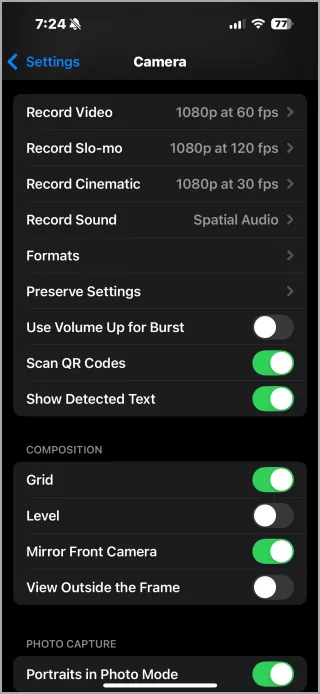
Įdiegę šiuos išmaniuosius patobulinimus galite visiškai pagerinti jūsų iPhone patirtį ir užtikrinti, kad iš savo investicijų išnaudosite kuo daugiau naudos.
Papildomos įžvalgos
1. Kaip galiu pailginti savo iPhone baterijos veikimo laiką?
Pailginti „iPhone“ akumuliatoriaus veikimo laiką galima derinant nustatymus. Apsvarstykite galimybę nustatyti tinkintą įkrovimo limitą, išjungti programos atnaujinimą fone, tvarkyti pranešimus ir naudoti tamsųjį režimą, jei jūsų įrenginyje yra OLED ekranas. Atlikę šiuos veiksmus labai pagerinsite bendrą akumuliatoriaus našumą.
2. Kokią naudą suteikia skelbimų stebėjimo ribojimas?
Skelbimų stebėjimo apribojimas „iPhone“ padidina jūsų privatumą, nes neleidžia programoms rinkti nereikalingų duomenų, susijusių su jūsų naršymo elgesiu. Atsisakydami sumažinate galimybę būti profiliuojamiems pagal jūsų pomėgius, todėl internetinė patirtis bus privatesnė ir mažiau įkyri.
3. Kodėl turėčiau tinkinti savo valdymo centrą?
Tinkinant valdymo centrą galite supaprastinti prieigą prie dažniausiai naudojamų funkcijų, taip sutaupydami laiko ir patobulindami savo iPhone funkcijas. Pridėję arba pertvarkydami sparčiuosius klavišus, vienu perbraukimu pasieksite pagrindinius įrankius, pvz., žibintuvėlį ar fotoaparatą, taip padidindami kasdienės sąveikos su įrenginiu produktyvumą.
Parašykite komentarą